Jak zachować tłumaczenie Loco Translate

Wtyczka Loco Translate jest jedną z najpopularniejszych wtyczek, która pozwala na przetłumaczenie wszelkich elementów w WordPressie. Tyczy się to sytuacji, kiedy np. w naszym motywie występują zwroty obcojęzyczne. Często jednak zachodzi sytuacja, kiedy po aktualizacji WordPressa lub jego komponentów, tłumaczenie znika. Dzisiaj podpowiadamy, jak temu zapobiec.
Czym jest wtyczka Loco Translate i kiedy ją stosować
Najporściej tłumacząc wtyczka Loco Translate zapewnia możliwość edycji oraz dodawania plików językowych do WordPressa. Działa ona na poziomie Kokpitu, co jest bardzo wygodne dla mniej zaawansowanych użytkowników. Dodatkowo mimo wielu zaawansowanych funkcji plugin jest bezpłatny.
Patrząc od technicznej strony Loco Translate to edytor plików PO. WordPress ładuje statyczny tekst z plików MO, które są kompilowane z plików źródłowych PO. Loco Translate zapewnia edycję plików PO i kompilację plików MO. Od wersji WordPress 5 obsługuje również kompilację plików tłumaczeń JSON.
Dlaczego Loco Translate nie służy do tłumaczenia stron na inny język
Przez „statyczny” rozumiemy tekst wbudowany w motywy, wtyczki i core WordPressa – a nie zawartość dynamiczną. Oznacza to, że dzięki Loco Translate nie przetłumaczymy takich elementów, jak treści naszych wpisów czy teksty na podstronach, które są dynamiczne. Nie przetłumaczymy opisu produktu w WooCommerce, ale już zwroty generowane w sklepie przez motyw np. Click to buy – już tak.
Jeśli natomiast chcemy przetłumaczyć stronę na inną wersję językową np. dodać blog po angielsku czy niemiecku, skorzystajmy z płatengo pluginu WPML.
Jak zapobiec usunięciu tłumaczeń
Mimo prawidłowo przetłumaczonych wyrażeń, często początkujący użytkownicy pluginu łapią się na tym, że po aktualizacji tłumaczenia znikają. Dzieje się tak za sprawą złego wyboru lokalizacji pliku językowego, który zostaje nadpisany lub usunięty wraz z aktualizacją.
Dodając nowe tłumaczenie należy zostanie wyświetlony wybór lokalizacji plików, w których możemy zapisać nowe. Poniżej na przykładzie dodania tłumaczenia dla wtyczki Antispam Bee.
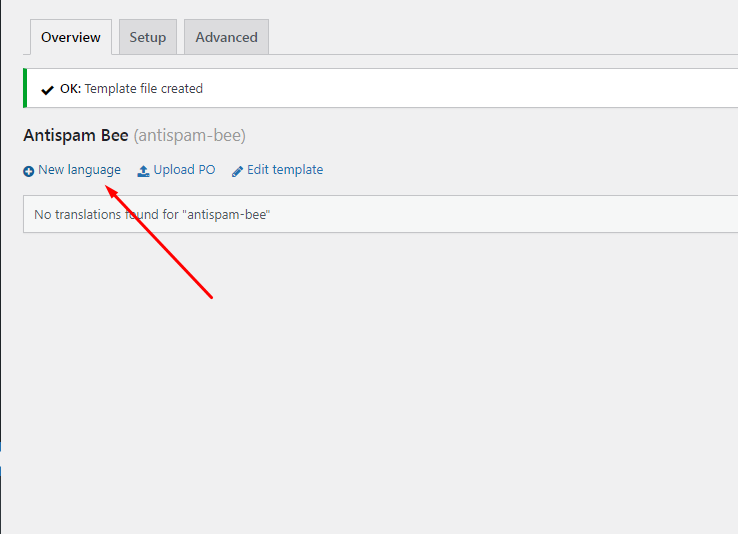
Może to być mylące, jeśli nie znamy lokalizacji WordPress, ale wybrana lokalizacja jest bardzo ważna. Dokładne wybory będą zależeć od tego, co tłumaczymy, dlatego warto mieć wiedzę, kiedy jaka lokalizacja jest stosowana.
Właściwy wybór lokalizacji tłumaczenia
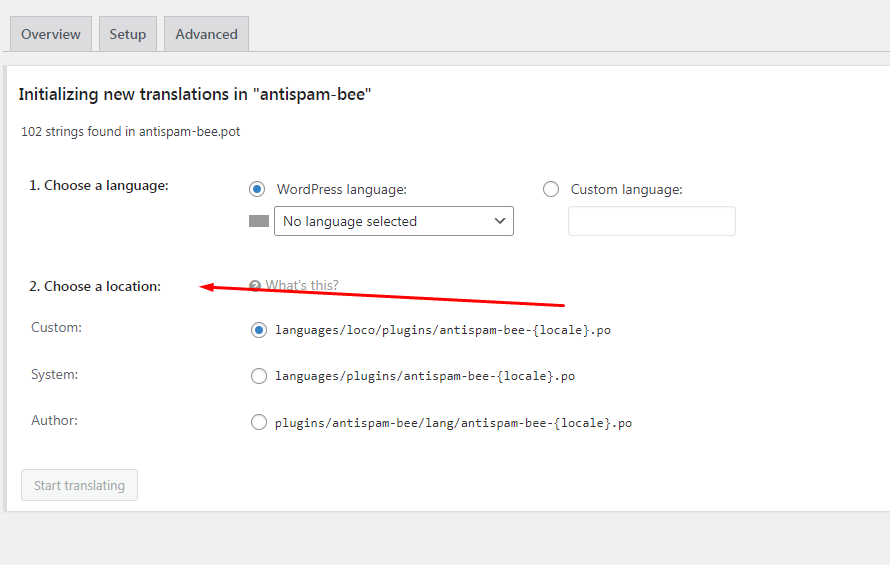
Custom – Niestandardowe (zalecane)
To jest chroniony folder Loco w „wp-content/languages/loco/”, który jest zabezpieczony przed automatycznymi aktualizacjami i zapewnia pierwszeństwo przed poniżej opisanymi lokalizacjami. Jeśli ten folder nie istnieje, być może trzeba go utworzyć i upewnić się, że ma odpowiednie uprawnienia.
System
Ta lokalizacja znajduje się w globalnym katalogu instalacyjnym języka (WP_LANG_DIR). Pliki zapisane tutaj mogą zostać nadpisane przez instalator własnego języka WordPress, więc nie zapisujmy w tym miejscu plików, chyba że wyłączyłyśmy automatyczne aktualizacje tłumaczeń.
Autor (opcja odpowiednia dla programistów)
Ta lokalizacja będzie znajdować się w folderze, w którym jest zainstalowany motyw lub wtyczka. Automatyczne aktualizacje zastąpią pliki w tej lokalizacji, więc zapisujmy tutaj pliki tylko wtedy, gdy jesteśmy autorem motywu czy wtyczki lub mamy inny istotny powód, aby dodać pliki bezpośrednio do tej lokalizacji.
Inny (niekoniecznie ta opcja może się pojawić)
Czasami mogą się pokazać własne lokalizacje dla niestandardowych tłumaczeń, ale nie możemy tutaj opisać, w jaki sposób są używane. Jeśli je widzisz, a chcesz z nich skorzystać, skontaktuj się z autorem danego motywu lub pluginu.
Podsumowując, wtyczka Loco Translate jest niezwykle przydatnym narzędziem. Jednak, aby z niego odpowiednio skorzystać, musimy zrozumieć do czego służy i jak wybierać odpowiednie lokalizacje. W innym wypadku utracimy owoce naszej pracy 😉 Czasami spotykamy się w sieci z radami, aby z racji tłumaczenia np. motywu na język polski unikać aktualizacji. Jest to absolutnie niedopuszczalne. Jeśli nie jesteśmy pewni, czy w naszym WordPressie jest prawidłowo zapisana lokalizacja pliku tłumaczeń – sprawdźmy to i skorygujmy w razie potrzeby.





